Como experto en TI, a menudo me preguntan cómo cambiar los gestos de tocar con cuatro dedos en Windows 11/10. Aquí hay una guía rápida sobre cómo hacerlo. Primero, abra el Panel de control y vaya a la sección Dispositivos e impresoras. A continuación, seleccione la opción Ratón de la lista de dispositivos. Una vez que esté en la ventana de configuración del mouse, vaya a la pestaña Panel táctil y haga clic en el botón Cambiar. Esto abrirá la ventana Configuración del panel táctil. En la ventana Configuración del panel táctil, verá una opción para toque con cuatro dedos. Simplemente seleccione la acción deseada del menú desplegable y haga clic en el botón Aplicar. ¡Y eso es! Ha cambiado con éxito el gesto de tocar con cuatro dedos en Windows 11/10.
En esta publicación, veremos cómo puedes cambiar los gestos táctiles con cuatro dedos en computadoras que ejecutan Windows 11 o Windows 10. Esta característica es excelente para aquellos que desean crear accesos directos y mejorar la eficiencia de su sistema operativo. Pasemos a la guía y veamos cómo puede configurar esta opción para su panel táctil.
Cambiar gestos táctiles con cuatro dedos en Windows 11/10
A continuación se muestran tres formas de cambiar el gesto de tocar con cuatro dedos en Windows 11/10.
no se ha detectado ningún disco de arranque hp
- A través de la configuración de Windows
- A través del editor de registro
- Con gestos avanzados
Vamos a repasarlos uno por uno.
1] A través de la configuración de Windows

Comencemos la configuración con lo que debería estar familiarizado. Vamos a configurar los ajustes de Windows e instalar gestos. Sin embargo, Windows 11 y 10 tienen pasos diferentes, por lo que mencionamos los pasos para ambos sistemas operativos a continuación. Siga los pasos prescritos para hacer lo mismo.
ventanas 11
- abierto Ajustes según Win+I.
- Ir a Bluetooth y dispositivos.
- Prensa Tocar y luego más cuatro -gestos con los dedos.
- Elija entre cualquiera de los siguientes métodos.
=> Nada
=> Abrir búsqueda
=> Centro de notificaciones, reproducir/pausar
=> Botón central del ratón - Cierra la configuración.
ventanas 10
- Configuración de lanzamiento.
- Elija Dispositivos > Ratón y panel táctil.
- Cambie a deslizamiento con cuatro dedos y seleccione cualquiera de las opciones del menú desplegable.
Espero que pueda configurar un deslizamiento de cuatro dedos siguiendo los pasos mencionados anteriormente.
2] A través del Editor del Registro
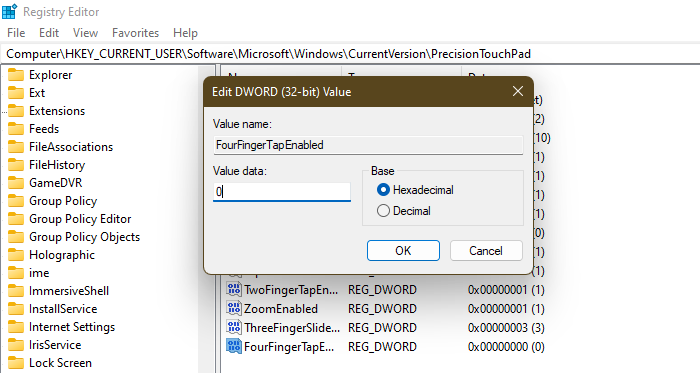
A continuación, configuremos un registro llamado FourFingerTapEnabled usando el Editor del Registro. Pero antes de eso, debe crear una copia de seguridad antes de continuar. Esto es por un tiempo si algo sale mal. Puede restaurar la copia de seguridad en este caso. Por eso es importante crear una copia de seguridad. Después de crear una copia de seguridad, abra Editor de registro e ir a la siguiente ubicación.
|_+_|Buscando Cuatro toques con los dedos habilitados. Si no hay FourFingerTapEnabled , necesitamos crearlo, para eso click derecho sobre Precisión del panel táctil y seleccione Nuevo > Valor DWORD (32 bits). Ahora llame al valor recién creado Cuatro toques con los dedos habilitados. Haga clic con el botón derecho en él y establezca su valor en cualquiera de las siguientes opciones.
- 00000000 para Nada
- 00000001 para Abrir búsqueda
- 00000002 para Centro de notificaciones, reproducir/pausar
- 00000003 para Botón central del ratón
Después de configurar el registro, cierre el Editor del registro y la función se habilitará.
Leer : Cómo cambiar los gestos de deslizar con tres dedos en Windows 11/10
windows 7 un solo clic
3] Con gestos avanzados
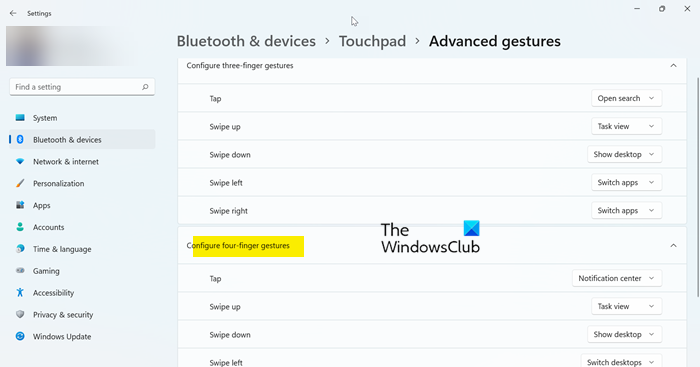
Si encuentra el primer método un poco molesto y no entiende cómo usarlo para configurar el gesto de cuatro dedos, ¡no hay problema! Hay otro método en la configuración de Windows que puede usar en lugar del primero. O alardea de tus conocimientos, no juzgamos.
Siga los pasos a continuación para hacer lo mismo.
- abierto Ajustes según Win+I.
- Ir a Bluetooth y dispositivos.
- Prensa Tocar y luego ve a gestos avanzados.
- Vaya al gesto de deslizar con cuatro dedos y realice cambios en la ventana.
Espero que ahora sepas todas las formas de personalizar el gesto de deslizar con cuatro dedos.
cómo co-transmitir en el mezclador
Leer: Habilitación, configuración y uso de la configuración del panel táctil de precisión en Windows 11/10
¿Cómo deshabilitar los gestos de cuatro dedos en Windows 10?
Para deshabilitar los gestos de cuatro o cuatro dedos, configúrelo en Nada. Consulte los pasos que mencionamos anteriormente para configurar la configuración. Cuando esté en el menú desplegable, asegúrese de seleccionar 'Nada'. Si está utilizando el Editor del Registro, cambie el valor de FourFingerTapEnabled a 00000000. Espero que esto le ayude.
Leer: El panel táctil no funciona en Windows 11/10
¿Cómo cambiar los accesos directos del panel táctil?
Hay muchos accesos directos del panel táctil que puede cambiar en su computadora con Windows. tienes que ir a Ajustes > Bluetooth y dispositivos > Panel táctil en su sistema Windows 11 y Configuración > Dispositivos > Ratón y panel táctil en su PC con Windows 10. Desde allí, personaliza cualquiera de los accesos directos.
Lea también: Lista de gestos de pantalla táctil y panel táctil en Windows 11.















